
Quer saber como colocar link no Canva? Veja passo a passo!
Quem utiliza o Canva pode ter dúvida sobre como colocar link. Leia o artigo e saiba como.

Você deseja criar uma arte visual para divulgar o seu trabalho? Então que tal descobrir como colocar link no Canva?
A ferramenta é um dos principais mecanismos para quem deseja se arriscar com produções visuais de forma iniciante.
E, o que muitos não sabem, é que tem como colocar link no Canva e levar os clientes para o seu perfil.
Colocar link na sua arte do Canva pode ser uma maneira de divulgar o seu produto, o seu serviço, gerar cadastros, levar seguidores para determinada rede social, levar contatos para seu WhatsApp ou e-mail, dentre outras opções.
Esse mecanismo parece complexo, mas é bem fácil de se aplicar e funciona para qualquer tipo de criação dentro do Canva. Quer saber como? Veja a seguir um passo a passo!
VEJA TAMBÉM: 15 Formas criativas de ganhar dinheiro com o Canva
Como colocar link no Canva? Veja!
Colocar um link clicável no Canva é bem fácil e pode ser bastante útil para o seu negócio, afinal, você pode levar o seu cliente para onde quiser e deixar ele ‘na cara do gol’, ou melhor, da compra.
É importante dizer que quanto mais fácil for o caminho, melhor. Afinal, quem gosta de complicação?
Para que fazer o cliente ir até um outro local para encontrar o link se ele pode estar direto na imagem?
Então veja a seguir como inserir!
Em textos
1º passo: abra uma criação dentro do Canva que já esteja em andamento;
2º passo: agora clique sobre o texto ao qual deseja inserir o link;
3º passo: no menu superior, selecione o símbolo de reticências (são as três bolinhas);
4º passo: vai abrir uma nova barra. Clique sobre o ícone de hiperlink, simbolizado pelos dois elos;
5º passo: em seguida, será aberta uma caixa de texto para você inserir o link que deseja.
Pronto! O texto selecionado já estará com o link indicado assim que salvar a imagem.
Em ícones/símbolos
Se você deseja inserir um link clicável em símbolos ou ícones adicionados no Canva, também é possível.
1º passo: abra uma criação dentro do Canva que já esteja em andamento;
2º passo: clique sobre o ícone ou símbolo onde deseja adicionar o link;
3º passo: no menu superior, ao lado do cadeado aberto, clique sobre o ícone de hiperlink, simbolizado pelos dois elos;
4º passo: agora, vai abrir uma caixa de texto. Insira, escreva ou cole o link para onde deseja levar o seu destinatário quando clicar sobre a imagem.
Pronto! Agora é só salvar a imagem e compartilhá-la com o link clicável que adicionou!
Compartilhe este conteúdo
Escrito por Equipe Mobills Redator Web
Por trás da Mobills temos um time de sonhos, de coragem, criatividade e inovação, unido por um propósito em comum: gerar liberdade financeira.
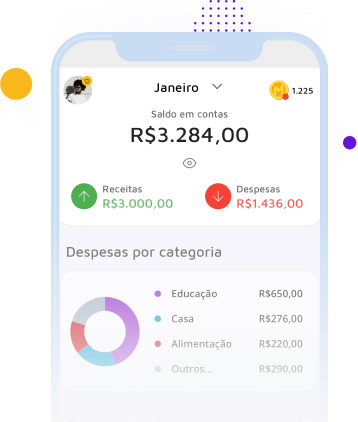
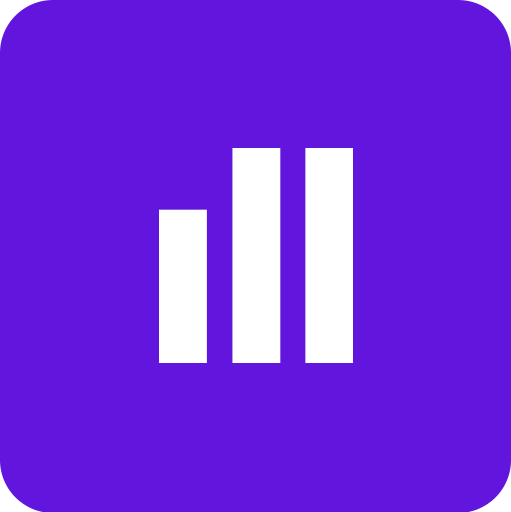
![17 melhores jogos para ganhar dinheiro de verdade [no PIX]](https://www.mobills.com.br/blog/wp-content/uploads/2022/07/jogos-para-ganhar-dinheiro-2-260x210.jpg)










